48 бесплатных программ для ip камер видеонаблюдения
В продолжение одиннадцати лет, которые мы работаем в сфере видеонаблюдения нам довелось попробовать массу приложений, которые предназначены для управления соответствующими системами. Некоторые из таких программ мы активно использовали, некоторые пробовали, некоторые собирались испробовать, но не довелось, а есть и такие, которые нам знакомы из статей аналогичных данной.
В результате, как мы полагаем, мы смогли создать максимально исчерпывающий перечень приложений, а именно 48 бесплатных программ для ip камер.
Все программы данного типа можно разделить на три категории:
- ПО, исходный код которого открыт;
- ПО, предоставляемое безвозмездно, в котором набор доступных функций ограничен;
- ПО, которое можно получить безвозмездно, но лишь на некоторый промежуток времени.
Интерфейс и возможности
Главное окно DVR Client состоит из отдельных блоков, каждый из которых отвечает за трансляцию картинки с одной камеры/рекордера. При необходимости таких блоков может быть до двенадцати. С большим количеством устройств, программа, к сожалению, работать не умеет. При необходимости пользователь может переключаться между пресетами расположения блоков, а также изменять позиционирование камер и включать/выключать трансляцию звука. Сделать это можно из удобного всплывающего меню.
Нижняя часть окна программы отведена под, так называемый «журнал событий». Там DVR Client в режиме реального времени фиксирует включение и отключение камер, а также срабатывания детектора движений. Да, при необходимости программу можно настроить на оповещении об обнаружении лишних движений в кадре, если, конечно, подключенная к нему IP-камера такую функцию поддерживает. Для камер, которые фиксируют постоянно движущиеся объекты (например — колышущиеся занавески или листву), можно настроить чувствительность срабатывания.
Как использовать кейлоггеры?
А это вопрос непростой. Надо понимать, что просто найти удобный функциональный хороший кейлоггер мало.
Итак, что же нужно для успешной работы программы-шпиона :
- Администраторский доступ к удалённому компьютеру.
При чём это совсем не обязательно именно физический доступ. Вы вполне можете зайти туда через RDP (службу Удалённого рабочего стола); TeamViewer; AmmyAdmin и т.д.
Как правило, с этим пунктом связаны самые большие сложности. Однако же я недавно писал статью о том, как получить права администратора в Windows. - Анонимный e-mail / ftp (по которому Вас не вычислят).
Конечно, если Вы ломаете соседу тётю Шуру, этот пункт можно смело опустить. Как и в случае, если у Вас компьютер жертвы всегда под рукой (аля, узнать пароли брата / сестры). - Отсутствие рабочих антивирусов / внутренних систем защиты Windows.
Большинство публичных кейлоггеров (о которых и пойдёт речь ниже) известны подавляющему большинству антивирусного ПО (хотя есть такие вирусы-логгеры, которые встраиваются в ядро ОС или системный драйвер, и антивирусы уже не могут их ни обнаружить, ни уничтожить, если даже обнаружили). В силу вышесказанного, антивирусное ПО, если таковое имеется, придётся безжалотсно уничтожить. Кроме антивирусов, опасность для нашей программы-шпиона представляют также системы типа Защитник Windows (таковые впервые появились в Windows 7 и далее). Они отлавливают подозрительную активность работающего на компьютере ПО. О том, как же от них избавиться можно без труда найти в гугле.
Вот, пожалуй, и все необходимые и достаточные условия Вашего успеха на поприще кражи чужих паролей / переписок / фото или на что там ещё Вам заблагорассудится посягнуть.
Чуть было не забыл главное! Будучи на рабочем месте, да и дома тоже, не забывайте обезопасить себя самого! Не используйтесь рабочий интернет-канал для поиска и скачивания вредоносного ПО и запросов типа: «как получить права доменного админа в корпоративной сети»! 🙂 Вот моя статья о том, как остаться анонимным в Интернете.
Часть 1: Лучший рекордер мыши и клавиатуры для видеоурока
Если вам просто нужно просто записывать действия мыши и клавиатуры для вашей аудитории, WidsMob Захват это диктофон с мышью и клавиатурой, который не только имеет расширенные функции для записи действий мыши и сочетаний клавиш, но также привлекает внимание звуковыми эффектами и выделениями.
Как использовать средство записи мыши и клавиатуры
Шаг 1: Перейдите в панель управления WidsMob Capture с принадлежности значок. Выбрать эффект меню, которое позволяет настроить как Параметры курсора и Параметры записи нажатия клавиш.
Примечание. Вы можете скрыть или отобразить курсор мыши, выделить курсор с помощью эффектов, добавить звук щелчка мыши, показать запись нажатия клавиш и т. Д.

Шаг 2: Если вам нужно настроить рамку для записи игрового процесса или видеоурока, вы можете включить Записывать нажатия клавиш, Выделить курсори Выделите щелчки мыши опцию.

Шаг 3: Это не только записывает игровые видео или видеоурок, но также показывает действия с помощью курсора мыши и сочетаний клавиш. Просто нажмите кнопку «Стоп» и продолжайте редактировать файлы в окне редактирования.

Win Скачать Mac Скачать
Oscilloscope
Oscilloscope – это бесплатное программное обеспечение для осциллографа, которое отображает только XY спектры сигнала или аудиофайла. Вы не можете анализировать сигнал, а только просматривать его XY-спектры. Вы можете либо подать сигнал через 3,5-мм аудиоразъем, либо использовать микрофон вашего ПК, либо просто выбрать аудиофайл на своем ПК, чтобы просмотреть его сигнал.
Это довольно простое программное обеспечение и не имеет большого практического применения. Он был разработан, чтобы наслаждаться формами звуковых песен. Доступные параметры позволяют изменять масштаб, форму волны, вес штриха, оттенок (цвет), интенсивность и послесвечение.
Программы для видеорегистраторов
Все представленные программы доступны для бесплатного скачивания в интернете. Они не занимают много места на компьютере, не оказывают влияния на производительность операционной системы. Все современные ПК могут обеспечить их работу. Некоторые проигрыватели универсальные, предназначены для воспроизведения разных форматов. Работа с большинством программ не требует специальных знаний или навыков. Для распознавания записей с регистратора чаще всего используются Registrator Viewer, VLC Media Player, K Lite Codec Pack, Dashcam Viewer, Media Player Classic. ПО имеет определенные особенности, преимущества и недостатки.
Registrator Viewer
Программа была написана разработчиком Vadikus Production примерно10 лет назад. В 2015 г. появилась обновленная версия 6.0.0.8. Из-за смерти программиста этот вариант стал последним. Программа создана для Виндоус, позволяет просматривать записанные видеофайлы. Функционал включает проигрывание роликов на ПК, софт работает автономно, необходимость в скачивании инструментов, библиотек, модулей отсутствует. Группировка файлов поможет сэкономить время на поиск нужной информации. ПО позволяет объединять все записи в единый ролик, в итоге получается фильм с лучшими видами из окна.
Программа позволяет менять масштаб изображения, делать покадровую перемотку ролика. Видеорегистратор с GPS дает просматривать маршрут, отображает информацию о расстоянии. При необходимости можно вырезать нужный фрагмент и загрузить его в файл. Интерфейс переведен на 25 языков мира.
Registrator Viewer совместим с регистраторами, оснащенными G-Sensor или GPS. Софт работает также на новых моделях навигаторов Vosonic, TeXet, и др.
- возможность просмотра видеозаписей в ролике;
- возможность монтажа ролика с применением небольшого количества инструментов;
- защита от перезаписи информации;
- возможность коррекции звука и скорости воспроизведения видеофайла без необходимости скачивания кодеков;
- отсутствие сжатого дистрибутива;
- отсутствие платы за использование софта;
- возможность расчета скорости движения авто и направления с применением зафиксированных координат GPS.
VLC Media Player
Медиаплеер VLC Media Player отличается универсальностью. Софт позволяет просматривать разные форматы видео, в том числе с регистратора. Основная особенность программы заключается в возможности воспроизведения RTSP-потока. Программа используется на Виндоус, приложения созданы для iOS, Андроид, Линукс и MacOS. Плеер содержит все необходимые кодеки, необходимость в их скачивании отсутствует.
- поддержка разных форматов;
- персонализация, возможность выбора интерфейса, составления плейлиста и др.;
- удобство — возможность использования приложения сочетания клавиш для выполнения команд;
- кроссплатформенность;
- потоковое вещание — возможность трансляции видео в интернет.
Программа mSpy

Еще одно прекрасное приложение, в функционале которого есть программа Кейлоггер. Бесплатно оно также будет работать весь тестовый период. Предназначено для телефонов и планшетов с операционной системой Android и iOS. Скачать mSpy для IPhone можно с их сайта. Идет наряду с такими лучшими клавиатурными шпионами как VkurSe и Cocospy. Единственный минус – программа, кабинет и руководство на английском языке. Но для современных людей сейчас это далеко не помеха.
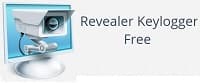
Этот довольно эффективный и бесплатный кейлоггер для компьютеров. После установки начинает работать сразу же при запуске. Скрытая, невозможно увидеть и узнать, что идет сбор нажатий клавиш. Узконаправленная программа, умеющая только перехватывать клавиатуру. Но зато перехватывает абсолютно все нажатия, в том числе и пароли. Может шпионить за клавиатурой в социальных сетях и мессенджерах, а также при написании писем на электронную почту. Есть платная дополнительная функция за 50$ – это возможность делать автоматические мгновенные снимки с экрана (скриншоты) компьютера.
Экранная камера
Удобное приложение хорошо согласуется с ОС Windows 7, 8, 8.1, 10, XP. Есть бесплатная пробная версия и несколько платных, где цена зависит от возможностей. Предлагается запись экрана:
- полностью;
- выделенная область;
- окно приложения.
Имеется встроенный редактор с возможностью выбора сцен, набор шаблонов заставок, титров и возможность добавления фоновой музыки, также голосового комментирования. Сохранить готовый видеофайл можно в нескольких популярных форматах в avi, mp4 и др. Также предлагается сразу загрузить результат на популярные сервисы, такие как YouTube, ВК и др. В программе имеется интерфейс записи выходного файла на dvd-диск.
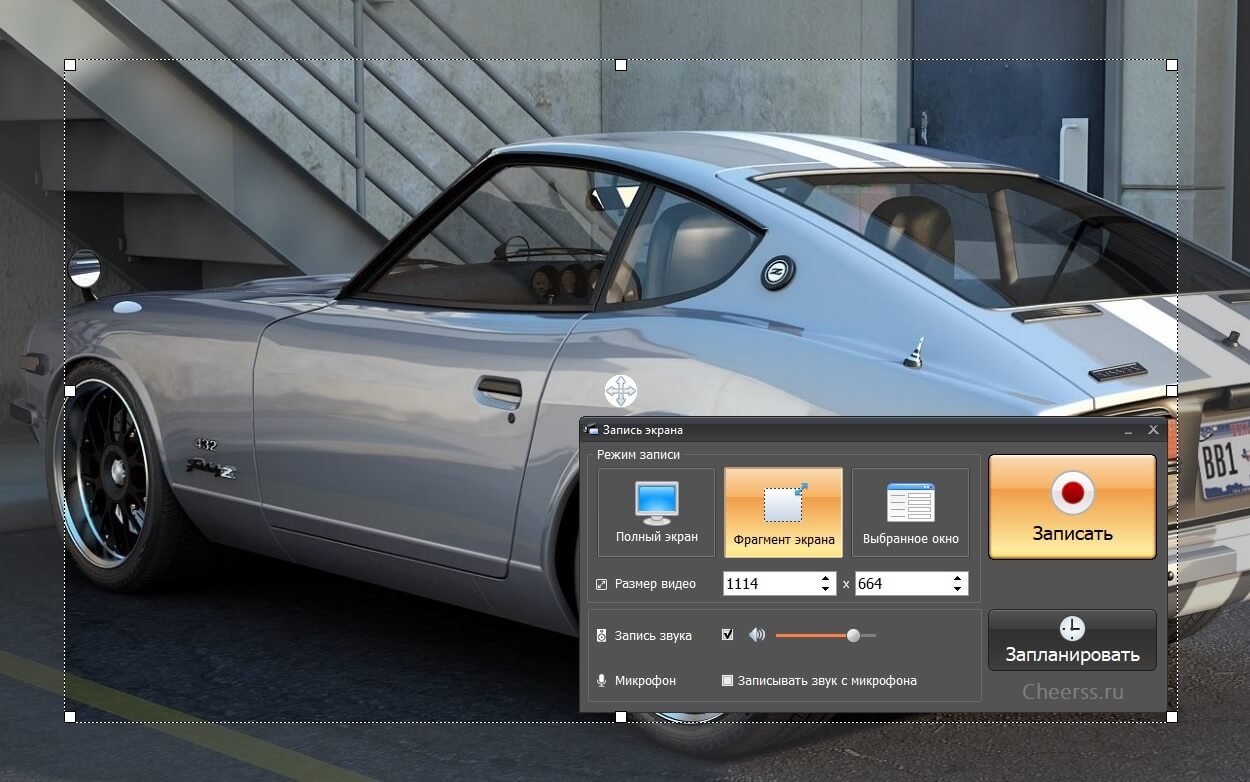
- русскоязычная программа;
- понятный интерфейс, может работать начинающий владелец компьютера;
- есть библиотека готовых мелодий и титров.
- платная, пробный период 5 дней.
Объяснение работы проекта
Работа нашего регистратора данных (логгера) на Arduino достаточно проста. После того как вы соберете всю схему и загрузите программу в плату Arduino значения даты, времени, температуры и влажности начнут сохраняться в файл на SD карте. Для того, чтобы задействовать PLX-DAQ для записи данных в лист Excel на вашем компьютере, вы должны выполнить следующую последовательность действий.
Шаг 1: Откройте файл “Plx-Daq Spreadsheet” который был создан на вашем рабочем столе во время установки этого программного обеспечения.
Шаг 2: Если Excel показывает вам ограничение на запись данных, то кликните Options->Enable the content -> Finish -> OK чтобы получить следующий экран.
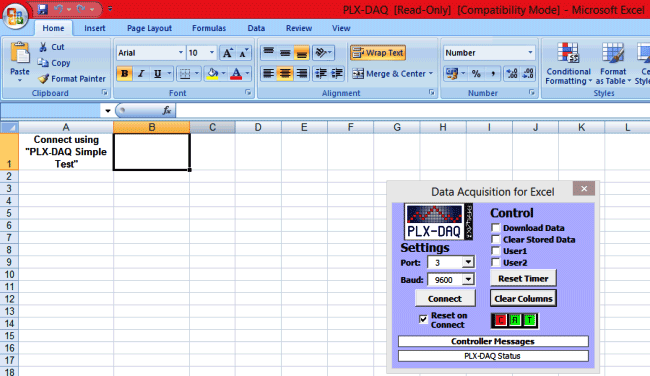
Шаг 3: Выберите бодовую скорость “9600” на том последовательном порту, к которому подключена плата Arduino и нажмите на Connect. Ваши данные должны начать записываться как показано на следующем рисунке.

Вы можете оставить этот лист Excel открытым и смотреть как записываются данные. Те же самые данные в это же время записываются и на SD карту. Чтобы проверить это извлеките SD карту из собранного устройства и вставьте ее в ваш компьютер. Вы должны найти на ней файл “LoggerCD.txt”. Когда вы откроете его, он будет выглядеть примерно так, как показано на следующем рисунке:

Но в таком виде их трудно будет анализировать. Поэтому мы можем открыть этот файл в Excel в формате CSV (Comma separated values – данные, разделенные запятыми) чтобы сделать анализ этот данных более удобным. Чтобы открыть его в Excel выполните следующую последовательность действий:
- Откройте Excel. Кликните на File->Open и выберите “All file” в правом нижнем углу, затем выберите файл “LoggerCD” на вашей SD карте. Запустится мастер импорта текста.
- Кликните на “Next” и выберите запятую (comma) в качестве разделителя. Кликните на “Next” снова, затем на Finish.
- После этого ваши данные будут открыты в Excel файле как показано на следующем рисунке:

В этом проекте мы записываем данные каждые 5 секунд – но вы можете изменить это время на любое необходимое вам внеся небольшие изменения в программу.

Беспроводная регистрация данных (лог) с помощью Arduino
Если у вас все получилось, то вы можете внести ряд усовершенствований в этот проект. Просто подсоедините к плате Arduino Bluetooth устройство (например, модуль HC-05) и передавайте данные в программу PLX-DAQ при помощи технологии Bluetooth, а не по последовательному порту. В этом случае в программе вам необходимо заменить Serial.print(parameter); на BluetoothName.print(parameter); и соединить ваш компьютер/лэптоп к HC-05 по Bluetooth – для этого необходимо будет выбрать COM порт, к которому подсоединен Bluetooth на вашем компьютере/лэптопе. И все – ваш беспроводной логгер (регистратор) данных на основе Arduino будет готов.












